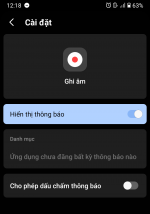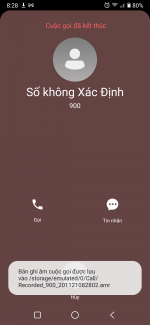Một trong những tính năng mà nhiều người sử dụng điện thoại Vsmart sử dụng đó là tính năng ghi âm cuộc gọi và một điều tuyệt vời là các dòng điện thoại Vsmart đều hỗ trợ tính năng này mặc định trên điện thoại mà bạn không phải cài phần mềm bên thứ 3 ở ngoài.Và nếu như bạn chưa biết cách làm sao ghi âm cuộc gọi trên Vsmart cũng như cách mở file ghi âm ở đâu để xem thì hãy xem chi tiết bài viết hướng dẫn bên dưới này nhé.
Để có thể ghi âm cuộc gọi trên điện thoại Vsmart bạn thực hiện theo 4 bước hướng dẫn bên dưới đây nhé.
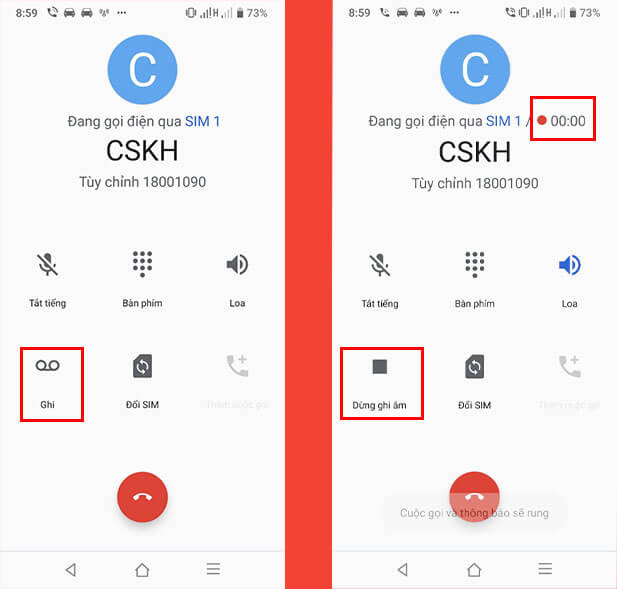
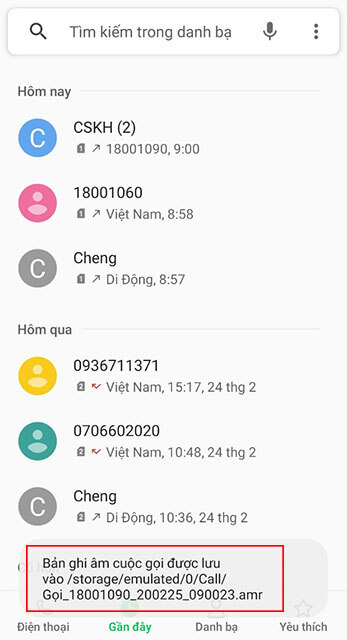
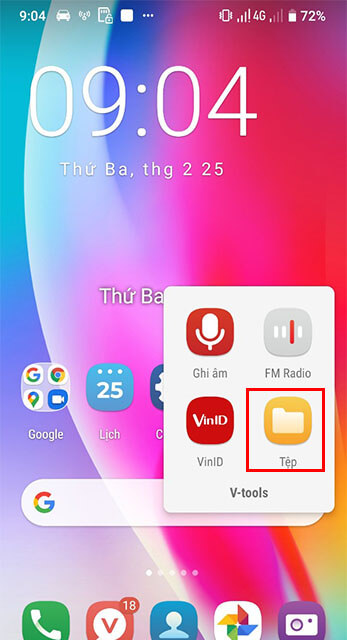
Sau khi mở ứng dụng Tệp lên bạn tiến hành chọn vào bộ nhớ máy, ở mỗi dòng điện thoại Vsmart khác nhau thì tên bộ nhớ máy sẽ khác.Tên bộ nhớ máy thường là tên của dòng điện thoại bạn, ví dụ mình đang dùng Vsmart Live thì mình bấm vào mục Live (nếu bạn dùng Vsmart Joy, Active thì bấm vào tên tương ứng nhé).Sau đó bạn kéo xuống phía dưới bấm vào mục Call, đây là thư mục chứa toàn bộ file ghi âm cuộc gọi của bạn.
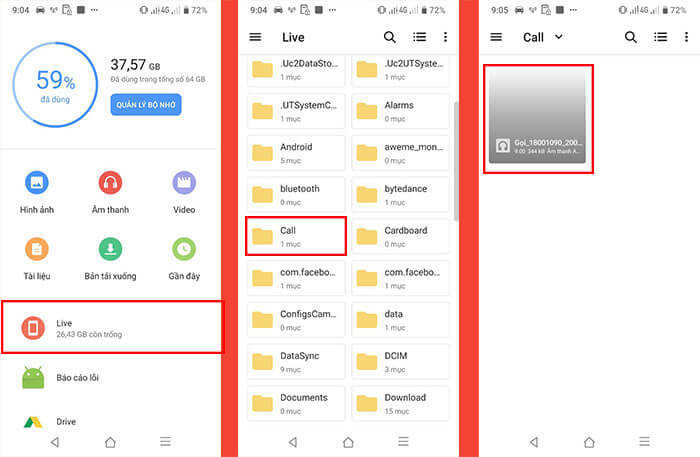
Và bây giờ bạ có thể mở các file ghi âm lên để xem được rồi đó, các file ghi âm có đuôi là .amr và bạn có thể mở lên nghe bằng ứng dụng Google Play Music hay ZingMP3...
Từ phiên bản VOS 3.0 trở lên thì tính năng tự động ghi âm cuộc gọi đã xuất hiện khi kích hoạt tính năng này thì khi bạn gọi điện điện thoại Vsmart sẽ tự động ghi âm và lưu lại thay vì bạn phải bấm ghi âm.Để kích hoạt tự động ghi âm bạn vào ứng dụng Gọi điện chọn vào dấm 3 chấm ở góc trên bấm chọn vào Cài đặt -> Các cuộc gọi được tự động ghi âm như hình dưới đây.
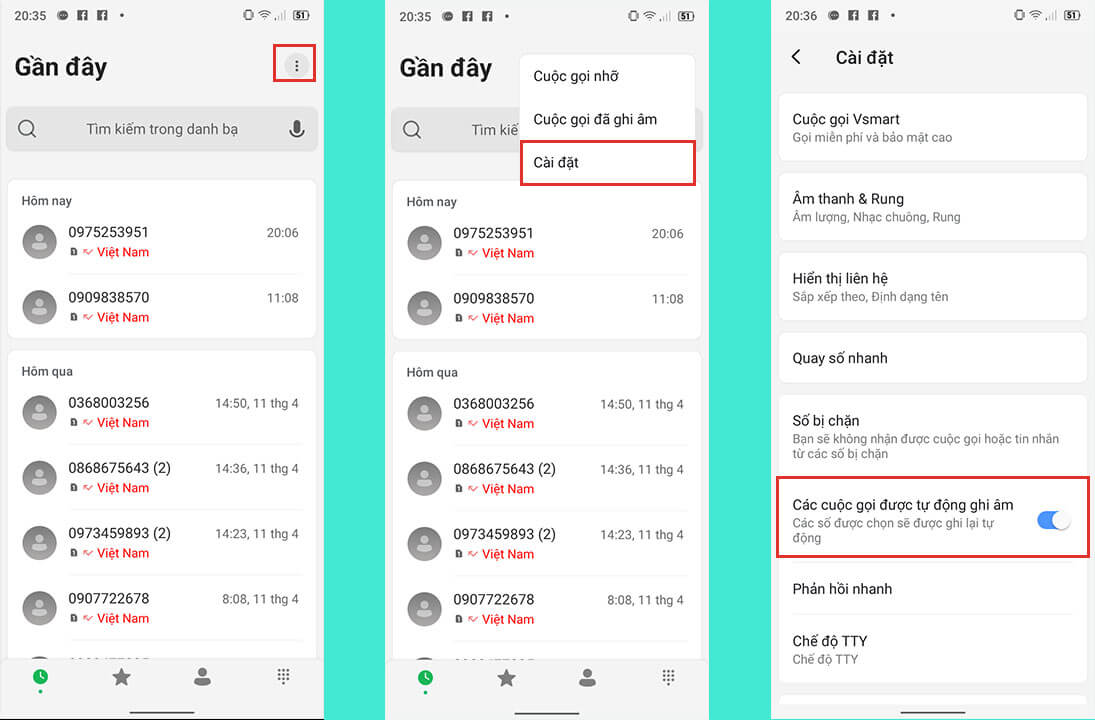
Vậy là xong, chỉ qua các bước đơn giản là bạn đã có thể ghi âm được cuộc gọi trên điên thoại Vsmart rồi đó và nếu có thắc mắc gì về tính năng này hoặc các thông tin liên quan đến điện thoại Vsmart mọi người nhớ để lại bình luận bên dưới để mọi người cùng hỏi đáp với nhau nhé.
Chúc các bạn thành công!
Các bước ghi âm cuộc gọi
- Bước 1: Đầu tiên bạn tiến hành thuộc hiện gọi điện cho bất kì ai đó mà muốn ghi âm lại, tại màn hình gọi điện lúc này sẽ xuất hiện tính năng GHI đây chính là Ghi âm cuộc gọi.Bạn bấm vào đó thì sẽ thấy biểu tượng ghi âm hiện lên kèm theo thời gian ghi âm bắt đầu nhảy số thì lúc này điện thoại bạn đang bắt đầu ghi âm cuộc gọi đó lại.
- Bước 2: Nếu bạn muốn tạm dừng việc ghi âm thì bấm vào Dừng ghi âm hoặc bấm kết thúc cuộc gọi thì quá trình ghi âm sẽ tạm dừng.Lúc này sẽ có thông báo hiện lên là Bản ghi âm cuộc gọi được lưu vào /storage/emulated/0/call và đây chính là nơi bạn có thể nghe lại file ghi âm của mình đã ghi lại ở bước 1.
- Bước 3: Bây giờ bạn muốn xem lại file thì âm thì sẽ có 2 cách như sau:
- Cách 1: Trên điện thoại VOS 3.0 thì rất đơn giản để xem lại các file ghi âm cuộc gọi bằng cách bạn truy cập vào mục Điện thoại bấm vào dấm 3 chấm ở góc trên bên phải chọn vào Cuộc gọi đã ghi âm sau đó danh sách các tệp ghi âm sẽ hiện lên bạn có thể bấm chọn vào để xem.
- Cách 2: Trên VOS 2.5 trở xuống để xem được file ghi âm bạn tiến hành mở ứng dụng quản lí file lên ở đây trên Vsmart mặc định là ứng dụng Tệp có biểu tượng màu vàng như hình bên dưới đây, đây là ứng dụng giúp bạn truy cập vào bộ nhớ điện thoại để xem file ghi âm.
Và bây giờ bạ có thể mở các file ghi âm lên để xem được rồi đó, các file ghi âm có đuôi là .amr và bạn có thể mở lên nghe bằng ứng dụng Google Play Music hay ZingMP3...
Thiết lập tự động ghi âm cuộc gọi
Vậy là xong, chỉ qua các bước đơn giản là bạn đã có thể ghi âm được cuộc gọi trên điên thoại Vsmart rồi đó và nếu có thắc mắc gì về tính năng này hoặc các thông tin liên quan đến điện thoại Vsmart mọi người nhớ để lại bình luận bên dưới để mọi người cùng hỏi đáp với nhau nhé.
Chúc các bạn thành công!
Sửa lần cuối bởi điều hành viên: